Descubra las funciones clave, la alternativa y más de Windows Media Player
reproductor de medios de Windows es un programa reproductor de medios creado por Microsft. Su función principal es ver archivos de audio y video en un sistema operativo basado en Windows. Es un programa muy versátil que puede ver videos, escuchar archivos de audio y transmitir audio. Sin embargo, los usuarios experimentan un problema con respecto a la reproducción de un archivo, que esta publicación lo ayudará a resolver. Además, presentará un reproductor de video alternativo que puede usar para reproducir sus videos. ¿Estás listo para obtener más información? Si es así, continúa leyendo.

CONTENIDO DE PÁGINA
Parte 1. ¿Qué es Windows Media Player?
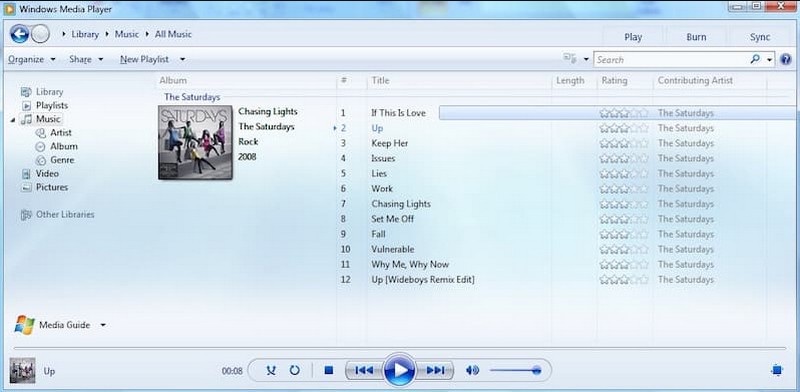
¿Qué es el Reproductor de Windows Media? Windows Media Player, o WMP y WmPlayer, es el reproductor multimedia completamente funcional de Microsoft. Ofrece dos modos de funcionamiento, la biblioteca del reproductor y el modo de reproducción. La biblioteca del reproductor ofrece un control completo sobre la mayoría de las funciones del reproductor. Por el contrario, ahora el modo de reproducción ofrece una vista simplificada de los medios. Además de eso, ofrece transmisiones de estaciones de radio con la ayuda de Internet.
Windows Media Player permite a los usuarios ver imágenes, reproducir música desde un disco compacto o archivo de música y ver archivos de video. Organiza archivos de audio y video por diferentes categorías, como género, artista, álbum, año y calificación. Además, cuenta con funciones avanzadas, como la capacidad de crear listas de reproducción y sincronizar con dispositivos externos.
Este reproductor multimedia puede reproducir casi todos los medios informáticos, incluidos los formatos de archivo de audio y video. Los formatos de audio incluyen MP3, WMA, WMV, WAV, CDA y otros, y MPEG-4 y AVI, y más, son compatibles con el video. Además de eso, se admiten otros formatos de video siempre que estén instalados los códecs de video asociados.
Parte 2. Funciones clave de Windows Media Player
En esta sección se expondrán las funciones clave del reproductor multimedia. Con eso, aprenderá lo que el programa puede ofrecer a los usuarios. Sin más discusión, proceda a los siguientes detalles.
- Tiene una interfaz fácil de usar con controles y menús intuitivos, que ofrece una fácil navegación.
- Incluye una función de biblioteca de medios que permite a los usuarios organizar y administrar su colección de medios.
- Ofrece los controles de reproducción necesarios, como reproducción, parada, pausa, avance rápido, rebobinado y ajuste de volumen.
- Permite a los usuarios transmitir contenido multimedia a través de una red.
- Permite a los usuarios sincronizar su biblioteca multimedia con dispositivos portátiles compatibles, como teléfonos inteligentes.
- Proporciona un ecualizador con configuraciones de audio preestablecidas y personalizables.
Parte 3. Cómo usar Windows Media Player
Esta parte proporcionará un proceso paso a paso sobre cómo usar Windows Media Player usando su escritorio. Si desea aprender a usarlo, proceda a la siguiente información.
Paso 1. Para empezar, abre el comienzo menú, busca reproductor de medios de Windowsy haga clic en el programa para ejecutarlo.
Paso 2. Golpea el Expediente pestaña y seleccione Agregar a la biblioteca para agregar archivos multimedia. Después de eso, el reproductor multimedia los escaneará e importará a su biblioteca.
Paso 3. Dirígete al panel de navegación en el lado izquierdo del reproductor para abrir tu biblioteca de medios. Aquí puede organizar sus medios por categorías, como audio, imágenes e imágenes.
Paso 4. Elija el archivo multimedia que desea reproducir de su biblioteca. Haga doble clic en él y el reproductor multimedia comenzará a reproducir el archivo. Puede usar los controles de reproducción debajo de la ventana del reproductor. Estos controles reproducen, detienen, pausan, pista siguiente y anterior y ajuste de volumen. Tan fácil como eso, ahora puede ver su video con facilidad.
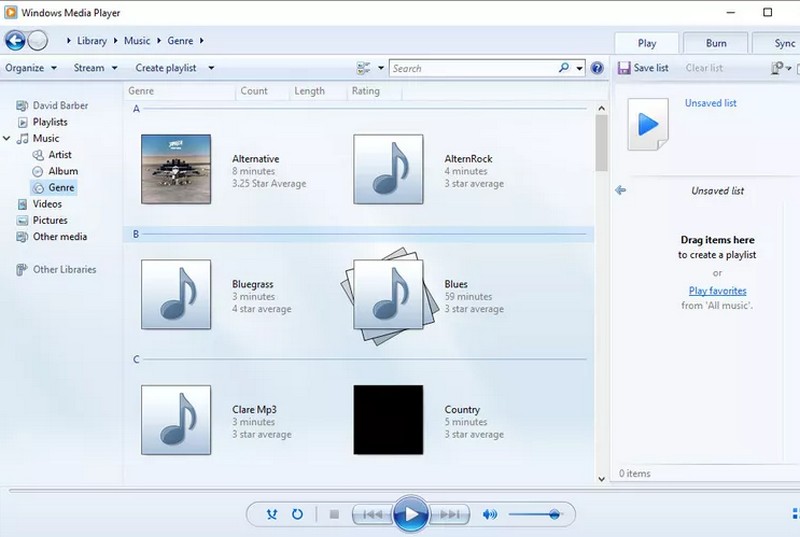
Parte 4. Qué hacer cuando Windows Media Player no pudo reproducir un archivo
Cuando el Reproductor de Windows Media encuentra un problema al reproducir el archivo, puede utilizar los siguientes pasos instructivos de solución de problemas:
1. Actualice el Reproductor de Windows Media
Asegúrese de estar utilizando la versión actualizada del reproductor multimedia. De lo contrario, busque actualizaciones a través de la función de actualización de Windows e instale las actualizaciones disponibles para el reproductor multimedia.
2. Reinicie el Reproductor de Windows Media
Cierra el reproductor multimedia y reinícialo. A veces, un simple reinicio puede resolver problemas temporales.
3. Verifique la compatibilidad del formato de archivo
Asegúrese de que el archivo que está reproduciendo sea compatible con los formatos de archivo admitidos. Debe considerar convertir el archivo a un formato de programa compatible si no es compatible.
4. Actualizar códecs
Si el archivo que intenta reproducir requiere un código específico que está desactualizado, puede causar problemas de reproducción. Con eso, debe actualizar sus códecs instalando un paquete de códecs, como K-Lite, Codec Pack y más.
5. Utilice una alternativa al Reproductor de Windows Media
Si las soluciones mencionadas anteriormente no funcionan, considere usar un reproductor de video capaz de reproducir sus videos sin problemas. La mejor alternativa a Windows Media Player no es otra que Jugador de Vidmore.
Vidmore Player es un reproductor multimedia universal que puede reproducir numerosos formatos de audio y video, Blu-ray o DVD, carpetas y archivos ISO. Admite varios tipos de Blu-ray, como BD-25, BD-50, BD-XL, BD-R, BD-RE y Ultra HD Blu-ray. Además, admite tipos de DVD, incluidos DVD-RW, DVD+RW, DVD-RAM, DVD-DL, DVD-ROM, etc. Ofrece reproducción de imágenes de alta calidad y excelente procesamiento de sonido. Además, proporciona controles personalizados para volumen, reproducción, capítulo, título y menú. También puede modificar la pista de audio y video, aplicar efectos, seleccionar su tamaño de pantalla preferido y más.
Cuente con el proceso paso a paso de usar Vidmore Player para obtener más información sobre este reproductor multimedia.
Paso 1. Para empezar, descargue e instale Vidmore Player en el sitio web oficial. Una vez hecho esto, continúe ejecutando el programa.
Paso 2. Seleccione si desea abrir un archivo o Disco abierto, dependiendo de dónde provengan sus archivos, para reproducir su video usando el programa.
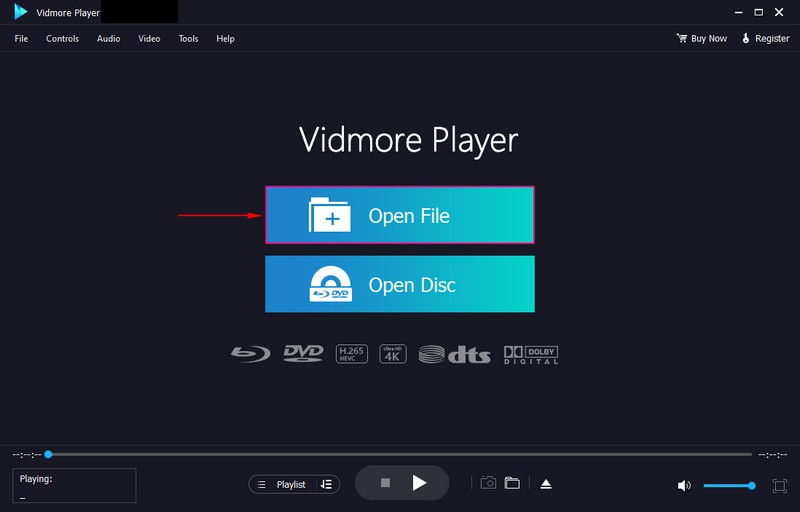
Paso 3. Su video ahora se está reproduciendo en la ventana del reproductor. Dirigirse a Control S, y verá varios parámetros de control para la reproducción de video. Mover a Audio para deshabilitar y seleccionar su preferido Modo estéreo. A continuación, vaya a Vídeo para deshabilitar, agregue un subtítulo y seleccione su tamaño de pantalla preferido. Mover a Herramientas y entonces Efectos para cambiar la apariencia del efecto básico de su video.
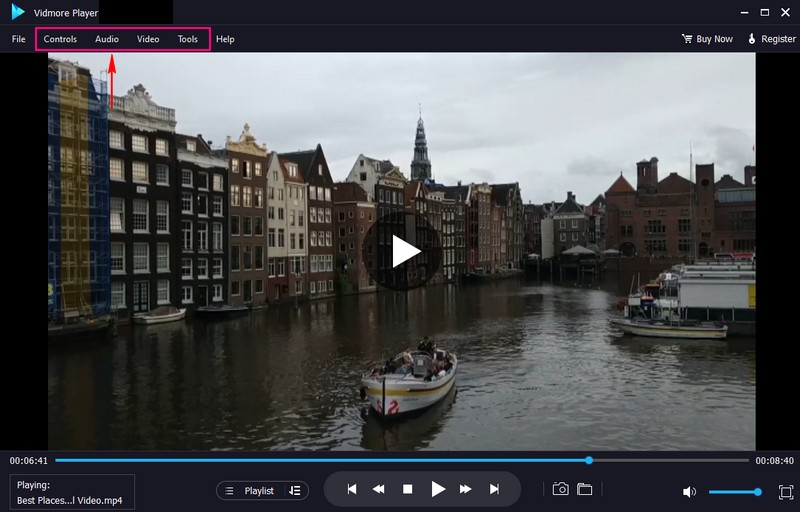
Paso 4. Aquí, debajo de la ventana del reproductor, puede usar los controles del reproductor para Reproducir, Detener, Pausa, Avance rápidoy Rebobinar el video. Haga clic en el Cámara botón para tomar una instantánea de cualquier escena de video.
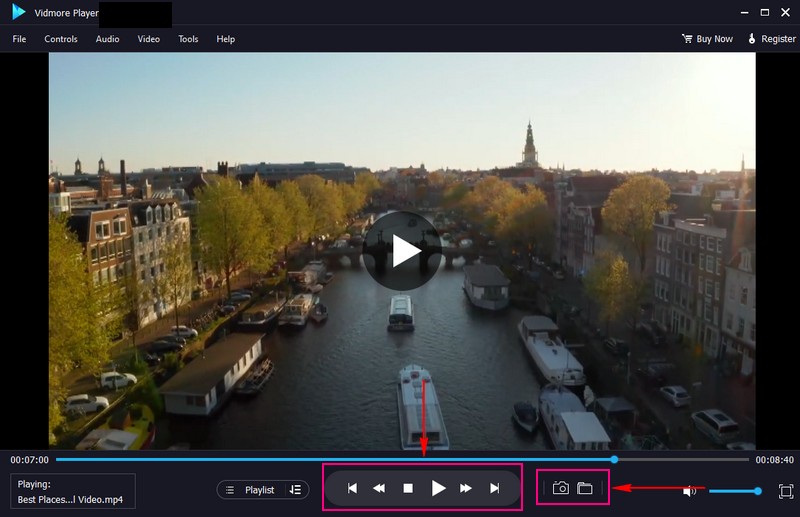
Parte 5. Preguntas frecuentes sobre Windows Media Player
¿Cómo agregar música en el Reproductor de Windows Media?
Para empezar, ejecute Windows Media Player, presione Organizar en el menú y luego elija Administrar bibliotecas. Desde allí, seleccione Agregar y luego explore el archivo o la ubicación donde guardó su audio. Después de eso, haga clic en Incluir carpeta y confirme.
¿Cuál es el requisito del sistema para Windows Media Player?
Debe usar el sistema operativo Windows 98 o posterior con al menos un procesador Pentium II de 233 MHz y 64 megabytes de RAM. Y si desea ver secuencias de video, debe tener la versión 9 o superior integrada en sus navegadores web.
¿Cómo se arregla Windows Media Player sin sonido?
Debe hacer clic derecho en el botón del altavoz en la barra de tareas y seleccionar Sonidos. Luego, seleccione la pestaña Reproducción y elija el dispositivo que desee. A continuación, seleccione la salida de su dispositivo deseado y haga clic en el botón Establecer como predeterminado.
¿Qué tipo de formato de audio desarrolló Microsoft para Windows Media Player?
Windows Media Audio o WMA es el formato de audio desarrollado por Microsoft para Windows Media Player, una serie de códecs de audio.
¿Qué hacer cuando el Reproductor de Windows Media no responde?
Presione el botón Inicio e ingrese a la restauración del sistema. Elija Crear un punto de restauración y, a continuación, en el panel Propiedades del sistema, elija Restaurar sistema. Siga las indicaciones para elegir el punto de restauración antes de las actualizaciones que desencadenan el problema.
Conclusión
¡Ahí tienes! Has aprendido detalles sobre reproductor de medios de Windows. Además de eso, proporcionó soluciones a por qué Windows Media Player encontró un problema al reproducir el archivo. Una de las soluciones mencionadas es usar un reproductor de video alternativo, Vidmore Player. De hecho, es el mejor reproductor multimedia para varios formatos multimedia, Blu-rays, DVD y videos 4K. Además de eso, puede reproducir su video sin experimentar ningún problema o problema.


